Buat kalian yang memiliki banyak follower, apalagi jika kalian menggunakan instagram sebagai lahan bisnis, maka kalian pasti sangat membutuhkan kemampuan untuk bisa merespon dengan cepat pesan yang masuk.
Ini karena “fast response” saat ini adalah salah satu tanda sebuah bisnis benar-benar serius dalam berbisnis dan dalam menghargai waktu pelanggannya.
Instagrampun menyediakan fitur “Quick Reply” atau balasan cepat untuk hal ini.
Namun sayangnya tidak semua akun Instagram bisa menggunakan fitur “Quick Reply” pada akun instagramnya. Yang bisa menggunakannya hanyalah akun yang sudah terverifikasi sebagai akun bisnis.
Fitur ini sangat keren menurut saya, jadi misalnya kalian ingin mengirim pesan dengan kalimat “Mohon maaf kita sedang tutup hari ini, kita buka lagi di jam sekian-sekian”, kalian tidak perlu susah payah menulis hal tsbt setiap kali merespon pelanggan diwaktu off kalian, kalian cukup membuat pintasan dengan fitur quick reply tadi. Dengan begini kalian bisa mengatur beberapa kalimat yang sering kalian gunakan untuk bisa dibuat pintasannya.
Ok mungkin kalian akan merasa bingung saat ini jika belum secara langsung mencobanya. Disini kita akan langsung praktekan. Jangan lupa untuk menyimak baik-baik ya.
Ubah akun kalian jadi “akun bisnis” (Skip jika sudah punya akun bisnis)
Seperti yang saya katakan tadi sebelum kalian menggunakan fitur Quick Reply di Instagram, kalian harus merubah akun Instagram kalian menjadi akun bisnis terlebih dahulu. Buat yang sudah, bisa skip bagian ini.
1. Masuk ke akun Instagram kalian masing-masing. Lalu kalian masuk ke menu “setting/pengaturan”.
2. Setelah kalian masuk ke menu pengaturan kalian akan di bawa ke halaman ini. Lalu kalian disini pilih menu “Akun”.
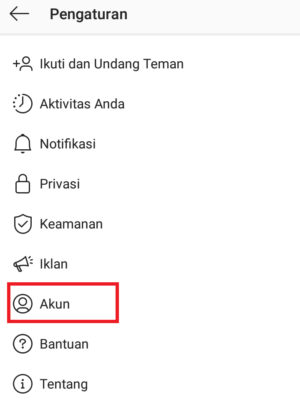
3. Setelah kalian masuk ke menu akun. Kalian akan di bawa ke halaman seperti gambar di bawah ini. Di bagian bawah sendiri ada menu “Beralih ke akun professional”, kalian bisa tap untuk masuk ke menu tsbt.
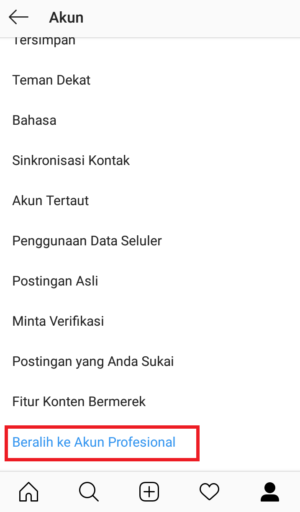
4. Setelah itu kalian akan di bawa ke halaman seperti di bawah ini, disana ada dua pilihan, yaitu “akun creator” dan “akun bisnis”. Kalian bisa pilih yang “akun bisnis”. Kalian pilih selanjutnya di bagian bawah pilihan bisnis.
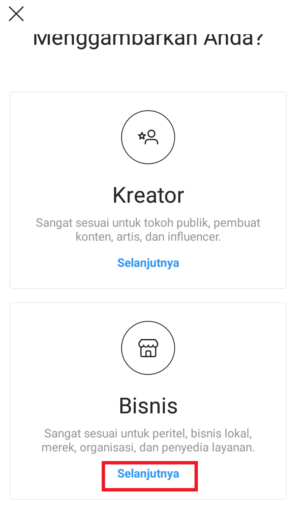
5. Setelah kalian masuk ke akun bisnisnya kalian akan di bawa ke halaman seperti gambar di bawah ini. Kalian klik lanjutkan.
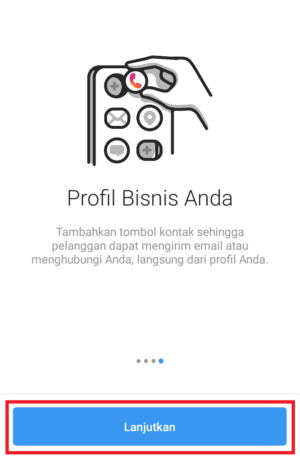
6. Setelah itu kalian akan dibawa ke halaman pilih kategori kalian pilih saja blog pribadi. Maka akan jadi seperti ini halamannya. Lalu klik selanjutnya.
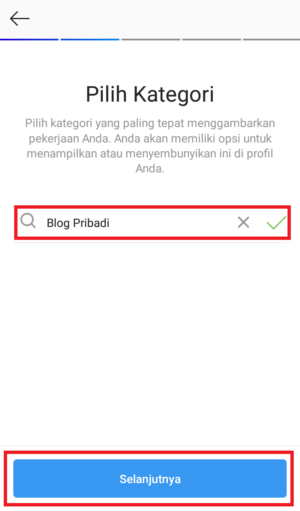
7. Setelah itu kalian akan di bawa ke halaman info kontak. Halamannya seperti gambar di bawah ini. Kalian kilk saja selanjutnya.
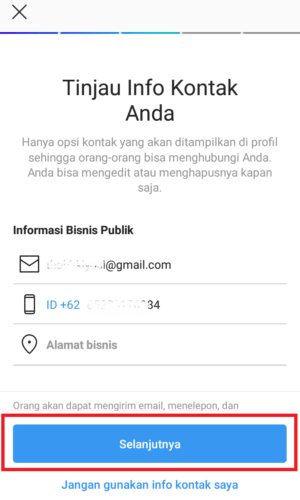
8. Setelah itu kalian akan di bawa ke halaman “Hubungkan ke facebook”, disini kalian bisa memilih menghubungkan akun instagram tadi ke halaman facebook. Jika tidak ada bisa di skip dengan tap opsi “Jangan hubungkan ke facebook sekarang”.
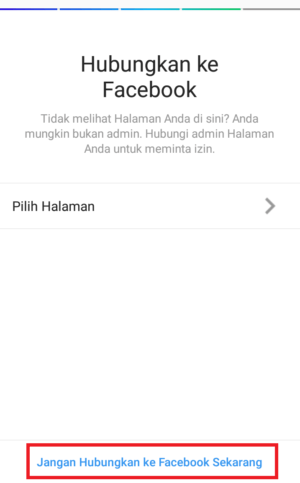
Nah sekarang akun kalian sudah menjadi akun bisnis. Sehingga akun kalian bisa di gunakan untuk mengaktifkan fitur Quick Reply di Instagram kalian. Untuk mengaktifkan dan mengatur balasan cepatnya, bisa simak pembahasan dibawah ini.
Cara mengatur dan menggunakan fitur Balasan Cepat
Untuk mengaktifkan fitur ini kalian tidak perlu aplikasi tambahan yang kalian perlukan hanya mengubah akun kalian menjadi akun bisnis. Disini kita akan mengatur kalimat balasan cepatnya.
1. Masuk ke menu profil yang ada di pojok kanan bawah.

2. Setelah kalian masuk ke menu profil kalian maka kalian masuk ke opsi garis tiga yang ada di pojok kanan atas.
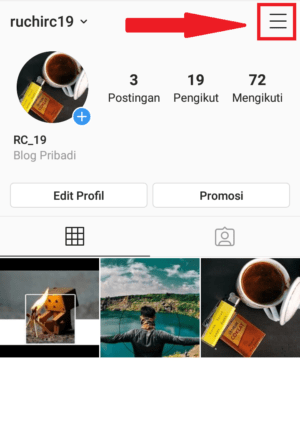
3. Setelah itu akan muncul beberapa pilihan menu. Lalu kalian tap menu “pengaturan” yang ada dibagian bawah halaman.
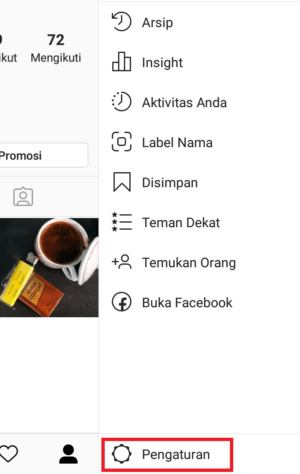
4. Setelah kalian masuk ke menu pengaturan, akan terlihat tampilan seperti gambar dibawah. Ada banyak pilihan menu, disini pilih menu “Bisnis” yang ada logonya seperti toko.
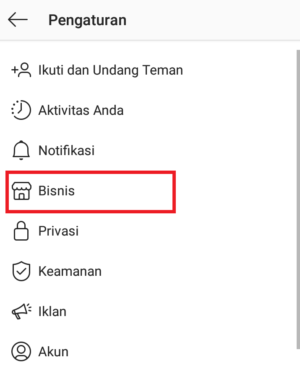
5. Setelah itu kalian akan dibawa kehalaman kecil seperti gambar dibawah, disini ada empat fitur yang bisa di gunakan. Pilih dan tap “balasan cepat”.
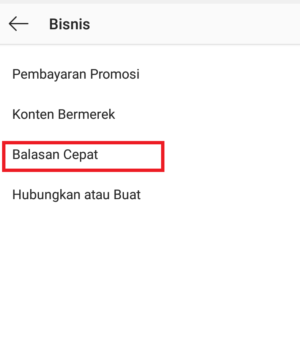
6. Nah dibagian paling atas [kirim pesan], kalian bisa tuliskan pesan apa yang biasa kalian tuliskan untuk membalas chat. Disini saya menuliskan “tutorial cara menggunakan fitur balasan cepat diInstagram” sebagai pesan yang nanti kita gunakan.
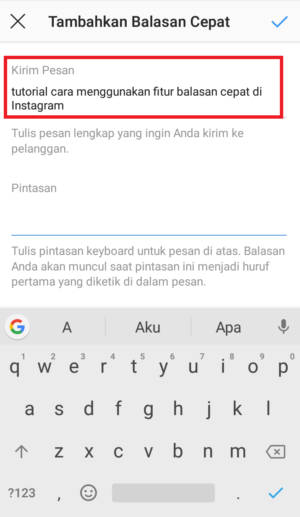
7. Nah untuk dibagian [pintasan], disini kita set “angka/huruf/simbol” untuk memunculkan kalimat [kirim pesan] tadi di chat kita. Disini untuk shortcut atau pintasannya, saya menggunakan huruf A. Jika sudah tap centang yang ada di pojok kanan atas.
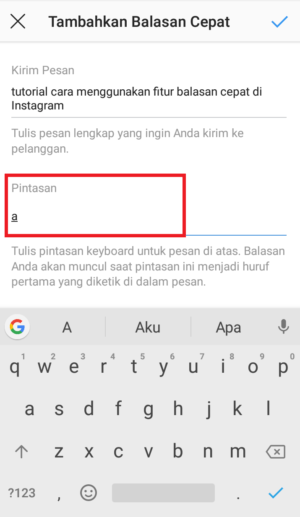
8. Setelah disimpan akan terlihat tampilan balasan cepat seperti dibawah ini. Disini kalian bisa tambahkan kalimat dan pintasan lainnya dengan tap icon + dibagian kanan atas. Saranku kalau akan set banyak balasan cepat, gunakan pintasan yang mudah diingat. Jadi dari pada A, B, C, D mungkin dibuat pintasan seperti off, thanks, welcome, testi, dll.
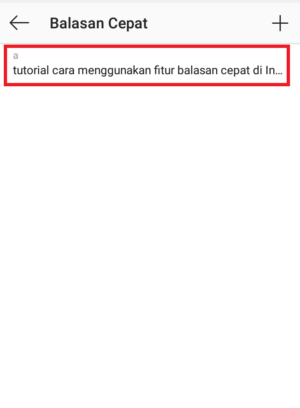
9. Setelah jadi untuk mencobanya kalian kalian bisa masuk ke DM. Setelah kalian masuk ke menu pesan halamanya seperti ini. Kalian bisa tuliskan symbol pintasan di kolom pesan.
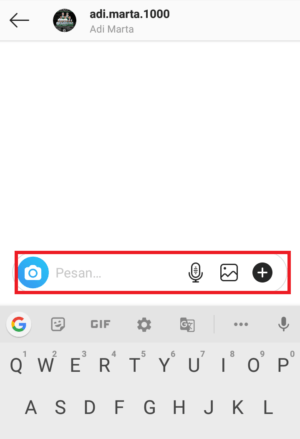
10. Setelah saya tuliskan symbol huruf A tadi di bagian pesan akan muncul “icon berbentuk pesan dengan titik tiga” disebelah tombol kirim.
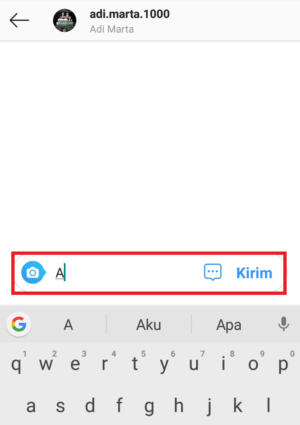
11. Kalian tinggal tap saja icon tsbt, maka akan munculkan tulisan balas otomatis yang tadi dibuat. Setelah itu kalian tinggal tap tombol kirim untuk mengirim pesannya.
Kalian bisa mengumpulkan kalimat kalimat yang sering kalian gunakan dan bisa dibuat standar kalimatnya.
Seperti sudah disinggung sedikit di langkah 8, beberapa contohnya adalah kalimat selamat datang, kalimat terima kasih, kalimat minta testimoni, kalimat memberikan info nomor rekening, kalimat memberikan info ketersiadaan barang, kalimat memberikan alamat toko, dstnya.
Buat list kalimatnya, dan buat pintasannya yang mudah diingat. Jadi kalian bisa lebih efektif dalam penggunaan fitur ini.
Buat yang pernah bisnis online pastinya akan tau apa-apa saja yang sering ditanyakan pelanggan, atau apa-apa saja yang jawabannya bisa sama/mirip-mirip.
Saya rasa sekian pembahasan kali ini, jika ada yang ingin ditanyakan, silahkan tambahkan dikolom komentar dibawah ini.
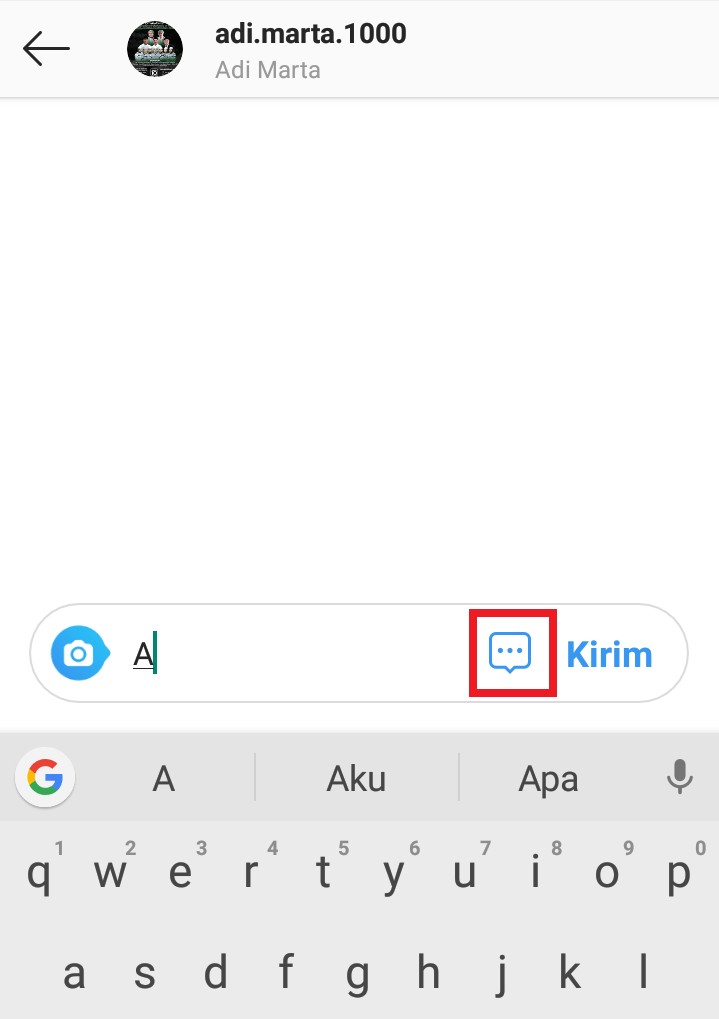
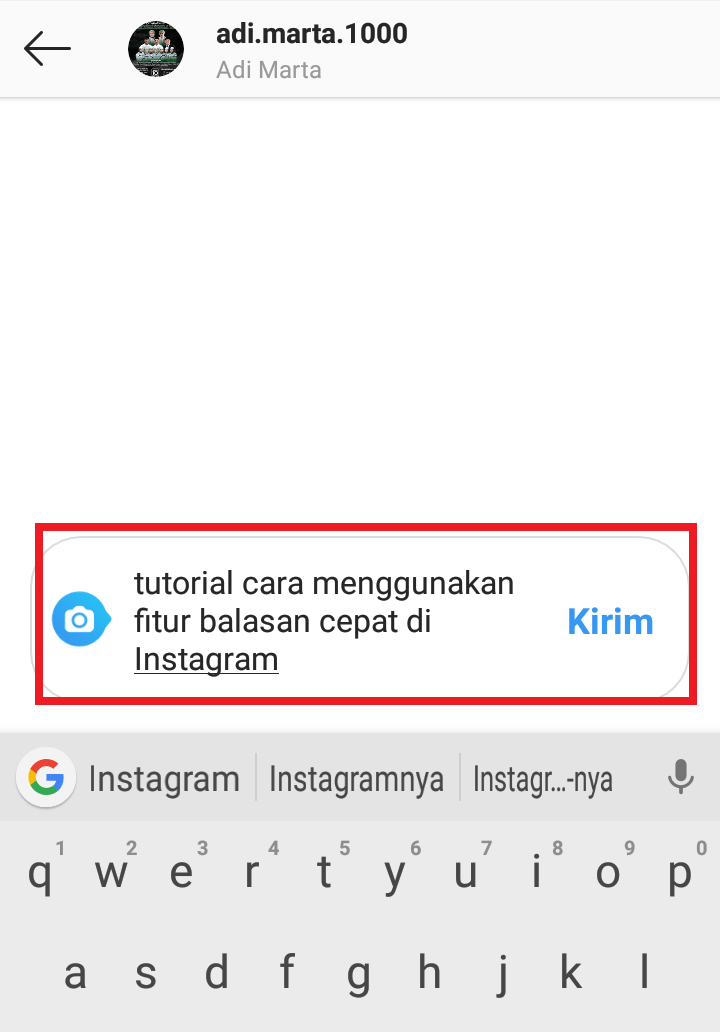
Tinggalkan Balasan